
最近小编身边有好几个朋友都在唉声叹气,讨论的都是电脑蓝屏的事情,其实造成电脑蓝屏的原因有很多。比如常见的硬件不兼容,以及软件之间的不兼容,再者是内存条接触不良等一系列的故障,都是有可能导致电脑出现蓝屏故障的。今天就来跟大家唠唠解决电脑蓝屏的方法。
相信经常使用电脑的小伙伴,都有遇到过电脑蓝屏的现象吧。刚刚使用时还是好好的,能够正常的运行,怎么说蓝屏就蓝屏了呢?那么怎么解决电脑突然蓝屏?接下来小编就来给大家讲解一下解决电脑蓝屏的方法。
当电脑首次出现蓝屏时,应当在重启电脑时,按键盘快捷键“F8”进入系统启动菜单中,然后选择“最后一次正确的配置”来启动电脑,据此来修复一下电脑,看问题能否得到有效解决。

电脑蓝屏电脑图解-1
另一个有效的解决方法是启用电脑蓝屏修复程序。打开“运行”对话框,输入命令“Regedit”进入注册表程序。

蓝屏电脑图解-2
依次展开“HKEY_LOCAL_MACHINE ”→“SYSTEM ”→“CurrentControlSet ”→“Control ”→“SessionManager ”,在右侧找到BootExecute项,双击将其值设置为“ autocheck autochk *”。 经过这样设置以后,如果电脑出现蓝屏,将会在电脑重启后自动运行自检程序,试图对系统中存在的错误进行修复。

电脑蓝屏电脑图解-3
方法三:硬盘出现故障导致电脑蓝屏
硬盘出现问题也经常会导致电脑蓝屏,比如硬盘出现坏道,电脑读取数据错误导致了蓝屏现象,因为硬盘和内存一样,承载一些数据的存取操作,如果存取/读取系统文件所在的区域出现坏道,也会造成系统无法正常运行,导致系统崩溃,导致电脑蓝屏。

电脑蓝屏电脑图解-4
解决办法:
检测硬盘坏道情况,如果硬盘出现大量坏道,建议备份数据更换硬盘。如果出现坏到比较少,建议备份数据,重新格式化分区磁盘,懂电脑硬盘的朋友还可以将坏到硬盘区进行隔离操作。之后再重新安装系统即可解决问题。
方法四:安装的软件存在不兼导致电脑蓝屏
如果电脑开始使用的好好的,某天安装了某某软件后不久频繁出现电脑蓝屏故障,这种问题多数出现软件不兼容的情况,不过这种电脑软件不兼容的情况一般也很少发生。
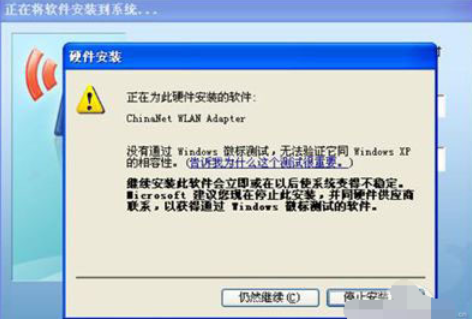
蓝屏死机电脑图解-5
解决办法:
如果确定开始之前电脑用的好好的,安装某软件后经常出现电脑蓝屏故障,那么可以采用卸载掉后来安装的软件试试,若问题解决一般是软件不兼容导致的电脑蓝屏,若问题没有解决则可能是其他原因导致的电脑蓝屏。
方法五:电脑中病毒导致的电脑蓝屏故障
“电脑蓝屏怎么解决”这一问题可能还涉及到计算机病毒,如今病毒木马种类越来越多,传播途径多种多样,防不胜防,有些病毒木马感染系统文件,造成系统文件错误,或导致系统资源耗尽,也可能造成蓝屏现象的发生,所以如果大家发现电脑蓝屏请仔细想想是不是去过一些不良软件和下载了一些垃圾网站上的程序运行。

蓝屏电脑图解-6
解决办法:
发现电脑出现蓝屏现象,下次重新启动电脑后可进行杀毒操作,建议选用目前主流的杀毒软件查杀,如果遇到恶意病毒,建议系统还原或者重新安装系统。
以上就是解决电脑蓝屏的方法了。





